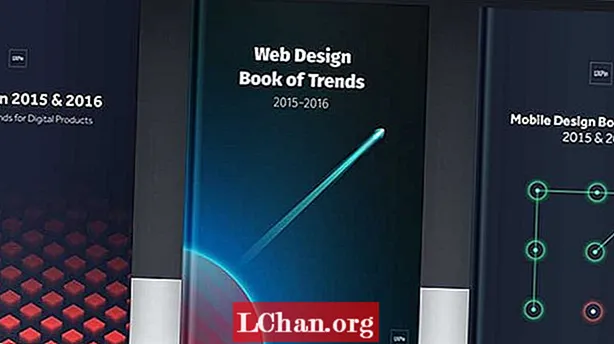প্যাটার্ন, পুনরাবৃত্তি, প্রতিসাম্য এবং ভারসাম্য হ'ল নকশার নীতিগুলি যা সাধারণ মানুষের চোখের জন্য সহজাতভাবে আকর্ষণীয়।
আমার চূড়ান্ত বছরের বিশ্ববিদ্যালয় প্রকল্পটি অলঙ্করণের মানটি অন্বেষণ করেছে এবং আমার গবেষণার সময় আমি ভাবছিলাম যে আমরা ইতিমধ্যে যে জিনিসগুলিকে ইতিমধ্যে সুন্দর বলে বিবেচনা করি (যেমন ফুল, জৈবিক ফর্ম, জ্যামিতিক আকার ইত্যাদি) এর বাইরে আলংকারিক নিদর্শনগুলি কেন তৈরি করি, প্রায় একই কিছুর জন্য একই ডিজাইন নীতি প্রয়োগ করে যখন একই প্রভাব অর্জন করা যায়।
এই টিউটোরিয়ালে, আমি আপনাকে দেখাব যে কীভাবে আপনি রঙিন ম্যানিপুলেট করে এবং স্তরগুলি, মাস্কিং এবং মিশ্রন মোডগুলি ব্যবহার করে প্রতিদিনের উপকরণগুলিকে রূপান্তর করতে ফটোশপ ব্যবহার করতে পারেন। প্রক্রিয়াটি অনির্দেশ্য - এটির জন্য কিছুটা অনুসন্ধানের প্রয়োজন হয় এবং আপনি কখনও দু'বার একই ফলাফল পাবেন না। আপনার কর্মপ্রবাহে কীভাবে একটি নমনীয় প্রক্রিয়া যুক্ত করতে হবে তাও আমি দেখাব যাতে আপনি ফিরে যেতে পারেন এবং যে কোনও পর্যায়ে আপনার ডিজাইনগুলি সামঞ্জস্য করতে পারেন।

01 প্রথমে আপনার সামগ্রী হিসাবে ব্যবহার করতে বিভিন্ন ধরণের উপকরণ নির্বাচন করুন; এই নকশার জন্য আমি পেন্সিল শেভগুলি বেছে নিয়েছি। শুরু করার জন্য আপনার অবজেক্টগুলি বিশেষভাবে দর্শনীয় দেখাচ্ছে সম্পর্কে উদ্বিগ্ন হবেন না - বিন্দুটি হ'ল কোনও সাধারণ অবজেক্টকে রূপান্তরিত করা। এগুলি কমপক্ষে 300 ডিপিআইতে স্ক্যান করুন এবং ফটোশপ খুলুন। এই পর্যায়ে রেজোলিউশনটি যত বেশি হবে আপনার আরও বেশি বিশদ নিয়ে কাজ করতে হবে - আমি 1800 ডিপিআইতে আমার স্ক্যান করেছি।

02 আপনার অবজেক্টগুলি ভাগ করুন এবং পটভূমিটি আড়াল করতে স্তর স্তরগুলি প্রয়োগ করুন (স্তর> স্তর মাস্ক> নির্বাচন প্রকাশ করুন)। আপনার আইটেমের প্রকৃতি নির্ধারণ করবে আপনি কোন নির্বাচন কৌশল ব্যবহার করবেন। বড় আকারের জন্য, আমি হাইকন্ট্রাস্ট প্রান্তগুলি সনাক্ত করতে বহুভুজীয় লাসো সরঞ্জাম এবং চৌম্বকীয় লাসোর সংমিশ্রণটি ব্যবহার করি। সূক্ষ্ম শেভিংয়ের জন্য, আমি সাদা ব্যাকগ্রাউন্ড নির্বাচন করতে যাদু ওয়ান্ড সরঞ্জামটি ব্যবহার করি, তারপরে নির্বাচনটি উল্টে দিন এবং এটি নির্বাচন করুন> রিফাইন এজকে দিয়ে টুইঙ্ক করুন।

03 সরল পটভূমি সহ একটি নতুন দস্তাবেজ তৈরি করুন এবং এতে আপনার অবজেক্টগুলি টানুন। আপনি যে প্রভাবটি চান তা পেতে (স্তর> নতুন সামঞ্জস্য স্তর) আপনার সামঞ্জস্য স্তরগুলি ব্যবহার করে এখন আপনি আপনার অবজেক্টগুলির রঙগুলিতে হেরফের শুরু করতে পারেন। আমি স্তরগুলির বিকল্পগুলির সাথে এবং হিউ / স্যাচুরেশন দিয়ে খেলেছি। ঠিক লেয়ার মাস্কের মতোই, অ্যাডজাস্টমেন্ট স্তরগুলি মূল চিত্রটি পরিবর্তন করবে না, সুতরাং আপনি চাইলে প্রক্রিয়াটিতে আরও পরিবর্তন আনতে সক্ষম করতে ফাইলটি নমনীয় থাকে।

04 একটি সমন্বয় স্তর হাইলাইট করে, স্তর> ক্লিপিং মাস্ক তৈরি করুন নির্বাচন করুন যাতে সামঞ্জস্যগুলি কেবল তার নীচে কেবলমাত্র স্তরটিতে প্রয়োগ করা হবে। আমি বাকী কাঠ থেকে শেভিংয়ের রঙিন প্রান্ত আলাদা করতে আমার সামঞ্জস্য স্তরগুলিতে লেয়ার মাস্কগুলিও যুক্ত করেছি, যাতে আমি এই বিভাগগুলি স্বাধীনভাবে পরিচালনা করতে পারি। আমি প্রতিটি বাহুর শেভিংয়ের স্যাচুরেশন হালকা করে ও হ্রাস করার সময় আমি বাইরের প্রান্তগুলির স্যাচুরেশন বাড়িয়েছি এবং তাদের বর্ণ পরিবর্তন করেছি।

05 রঙগুলির সাথে ওভারবোর্ডে যাওয়ার দরকার নেই কারণ আপনি এই স্তরগুলিকে নকল করে যা রঙগুলি ওভারল্যাপ হিসাবে জটিলতা এবং ঘনত্ব যুক্ত করবে। বিভ্রান্ততা এড়াতে এবং নকল করা শুরু করার সময় জিনিসগুলি পরিপাটি করে রাখা প্রতিটি স্তরকে তার সমন্বয় স্তরগুলির সাথে গোষ্ঠীভুক্ত করা ভাল। আপনি একবার আপনার রঙ সমন্বয় দ্বারা খুশি হয়ে গেলে, আপনার বস্তুগুলি এলোমেলোভাবে সাজান এবং স্তর> গোষ্ঠী স্তর নির্বাচন করে তাদের একসাথে গোষ্ঠী করুন।

06 গোষ্ঠীর ব্লেন্ডিং মোডকে মাল্টিপ্লাইয়ে সেট করুন (স্তরগুলি উইন্ডোতে ড্রপ-ডাউন মেনু থেকে) যাতে স্তরগুলি ওভারল্যাপ হওয়ার সাথে সাথে সংহত দেখাবে। লেয়ার> ডুপ্লিকেট গ্রুপ নির্বাচন করে গোষ্ঠীটির নকল করুন এবং তারপরে সম্পাদনা> রূপান্তর> অনুভূমিক ফ্লিপ ক্লিক করে অনুভূমিকভাবে ফ্লিপ করুন। ওভারল্যাপের অবস্থান থেকে আপনি খুশি না হওয়া পর্যন্ত নথিটি জুড়ে নতুন দলটিকে টেনে আনার সময় শিফটটি ধরে রাখুন। উভয় গ্রুপের সদৃশ করুন এবং এগুলি আবার উল্লম্বভাবে ফ্লিপ করুন। আপনি উপরের দিকে অবস্থানে টেনে নিয়ে যাওয়ার সাথে সাথে শিফ্টটি ধরে রাখুন। এখন সবকিছুকে এক হিসাবে গ্রুপ করুন।

07 আপনার মূল গ্রুপটিকে সদৃশ করুন, তারপরে এই নতুনটিকে 60 ডিগ্রি ক্লকওয়াইব (সম্পাদনা> রূপান্তর> ঘোরানো) ঘোরান। এটি আবার নকল করুন এবং এই স্তরটি আরও 60 ডিগ্রি ঘোরান। নিশ্চিত হয়ে নিন যে সমস্ত গ্রুপের মিশ্রণ মোডগুলি গুণায় সেট করা আছে। এই পর্যায়ে, আপনি যদি নিজের রচনাতে খুশি হন তবে আপনি সমস্ত স্তরকে একটিতে (স্তর> মার্জ স্তরগুলি) একীভূত করতে পারেন। তবে আপনার ফাইলটির একটি সংস্করণ প্রথমে সংরক্ষণ করুন, যদি আপনাকে ফিরে যেতে হয় এবং পরে টুকরোগুলি সম্পাদনা করতে হয়।

08 যদিও আপনি ইতিমধ্যে আপনার আসল অবজেক্টের রঙগুলি সম্পাদনা করেছেন, আপনি সমস্ত স্তরগুলি একত্রিত করে এখনই আপনাকে আরও কিছু সামঞ্জস্য করতে পারেন। এর জন্য একটি নতুন হিউ / স্যাচুরেশন অ্যাডজাস্টমেন্ট স্তর তৈরি করুন। এখন হিউ / স্যাচুরেশন ডায়ালগ বাক্সের সম্পাদনা ড্রপ-ডাউন মেনু থেকে পৃথক রঙের প্রিসেটগুলি নির্বাচন করুন যাতে আপনি পৃথকভাবে বিভিন্ন রং পরিবর্তন করতে পারেন।

09 টুকরোটির টেক্সচারে আরও বিশদ এবং তারতম্য যুক্ত করতে আমি এখন আমার আসল স্ক্যান থেকে সূক্ষ্ম পেন্সিলের শেভগুলি অন্তর্ভুক্ত করতে যাচ্ছি। আগের মত একই প্রক্রিয়া ব্যবহার করে একটি পৃথক নকশা তৈরি করা শুরু করুন। আপনার স্তরটিকে সদৃশ করুন, এটি অনুভূমিকভাবে প্রতিফলিত করুন এবং শিফ্ট ধরে থাকাকালীন এটিকে পজিশনে সরান।

10 আপনার প্রথমটির মতো একই ফর্ম্যাটে কোনও নকশা না পাওয়া পর্যন্ত 6 এবং 7 ধাপে ব্যবহৃত একই প্রক্রিয়াগুলি চালিয়ে যান। আপনার প্রাথমিক আকৃতির রঙের স্কিমটি আপনাকে এই দ্বিতীয় স্তরের জন্য কোন রং বেছে নেবে তা নির্ধারণ করবে, সুতরাং আপনি যখন দুটিটি সংযুক্ত না করেন তখন পর্যন্ত আপনাকে এটি সম্পাদনা করার বিষয়ে চিন্তা করার দরকার নেই, যখন আপনি দেখতে পাবেন কী ভাল কাজ করে।

11 আপনার মূল নথির প্রথম স্তরটির পিছনে নতুন নকশাটি টানুন এবং এটি আপনার রচনাতে সারিবদ্ধ করুন। আপনার দুটি ডিজাইনের সংমিশ্রণটি সম্ভবত কিছুটা জটিল দেখাবে যাতে সামগ্রিক চিত্রের সমন্বয় সাধনের জন্য আপনাকে এটি সম্পাদনা করতে হবে। একটি সমন্বয় স্তর যুক্ত করুন এবং আপনার নতুন স্তরের বর্ণ পরিবর্তন করুন যাতে তারা আসল রঙ স্কিম পরিপূরক করে।

12 আপনার শীর্ষ স্তরের কয়েকটি বিভাগ লুকানোর জন্য একটি স্তর মুখোশ যুক্ত করুন যাতে নতুন প্যাটার্নের আরও অনেকগুলি নীচে থেকে আসতে দেখা যায়। পুরো রচনাটির চারপাশে নিয়মিতভাবে কাজ করুন যাতে এটি প্রতিসাম্যপূর্ণ থাকে।

13 আপনার শীর্ষ স্তরটিতে একটি বহিরাগত আভা যুক্ত করুন (স্তর> স্তর স্টাইল> আউটার গ্লো)। এটি প্রান্তটি সংজ্ঞায়িত করবে এবং এটি আপনার দ্বিতীয় স্তরের বিশদগুলির মধ্যে হারিয়ে যাওয়া বন্ধ করবে। এরপরে আপনার অপসারণের জন্য সঠিক ভারসাম্য না পাওয়া পর্যন্ত আপনার অপসারণ, স্প্রেড এবং আকার সেটিংসের সাথে ঘুরে বেড়ানো উচিত। আমি আমার বাইরের আভাসের মিশ্রণ মোডটিকে হার্ড মিক্সে সেট করে রেখেছি যাতে এটি নীচে সূক্ষ্ম শেভগুলির তীক্ষ্ণ টেক্সচারটি পরিপূরক করে।

14 দ্বিতীয় আকারটি কমাতে, একটি মুখোশ দিয়ে একটি হিউ / স্যাচুরেশন অ্যাডজাস্টমেন্ট স্তর যুক্ত করুন যা কেবল এটির অভ্যন্তর প্রকাশ করে। হিউ / স্যাচুরেশনে রঙিন নির্বাচন করুন, তারপরে এটি আপনার প্রথম স্তরের সাথে মেলে।

15 আপনার নকশাটিকে পুরো টুকরো হিসাবে একত্রিত করতে কিছু চূড়ান্ত ছোট সামঞ্জস্য করে এটি শেষ করুন। স্বতন্ত্র প্রিসেটগুলি সামঞ্জস্য করতে এবং আপনার রঙিন স্কিমটি সহজ করার জন্য হিউ / স্যাচুরেশন ব্যবহার করুন। উভয় স্তরের জন্য একই রঙের নির্বাচন পছন্দ করে আপনার নকশাটি একীভূত করুন।